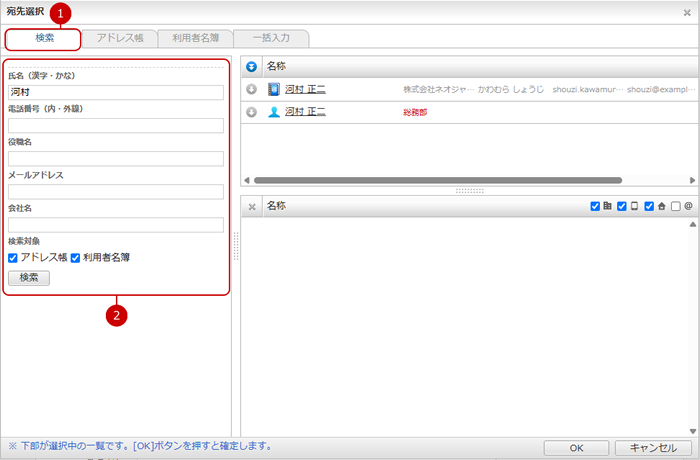宛先選択(アドレス帳)
アドレス帳から氏名とメールアドレスを追加することができます。
※[管理者設定]-[運用設定]-[メニュー設定]-[desknet's NEOメニュー設定]にてアドレス帳を「使用しない」と設定している場合、アドレス帳は表示されません。
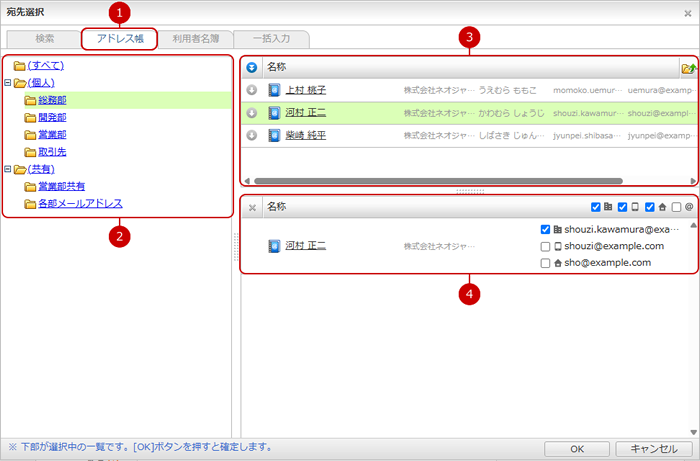
選択が完了したら、[OK]ボタンを押すと宛先に追加されます。
宛先選択(利用者名簿)
利用者名簿から氏名とメールアドレスを追加することができます。
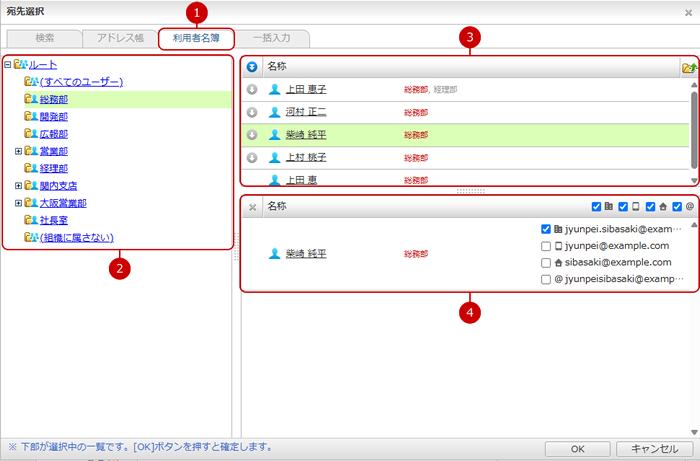
選択が完了したら、[OK]ボタンを押すと宛先に追加されます。
宛先選択(一括入力)
入力欄から氏名とメールアドレスを一括で追加することができます。
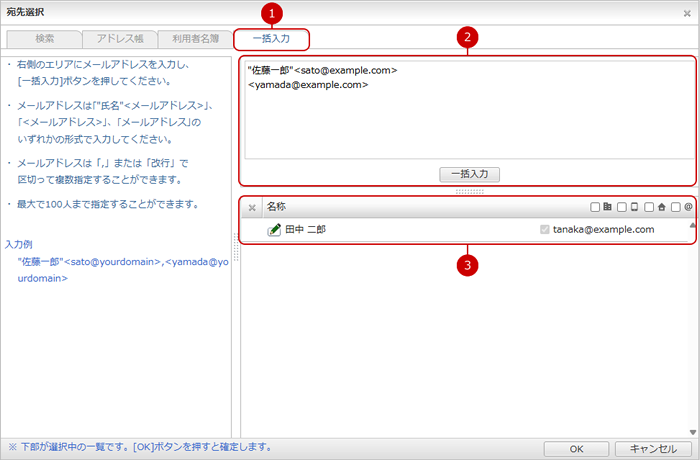
-
ユーザーの氏名とメールアドレスを入力し、複数の宛先を一括で追加することができます。
-
メールアドレスを入力し、[一括入力]ボタンを押すと選択中の宛先一覧へ登録します。
※メールアドレスは「"氏名"<メールアドレス>」、「<メールアドレス>」、「メールアドレス」のいずれかの形式で入力してください。
※メールアドレスは「,」または「改行」で区切って複数指定することができます。
※最大で100人まで指定できます。
-
選択中の宛先一覧を表示します。
名称タイトルの左にある[ ]を押すと、一覧に表示されている宛先の選択がすべて解除されます。
]を押すと、一覧に表示されている宛先の選択がすべて解除されます。
宛先の左にある[ ]を押すと、対象の宛先の選択が解除されます。
]を押すと、対象の宛先の選択が解除されます。
※一括入力で追加された宛先については、メールアドレスの選択を解除することはできません。
選択が完了したら、[OK]ボタンを押すと宛先に追加されます。
宛先選択(検索)
アドレス、ユーザーを氏名(漢字・かな)、電話番号(内・外線)、役職名、メールアドレス、会社名から検索することができます。
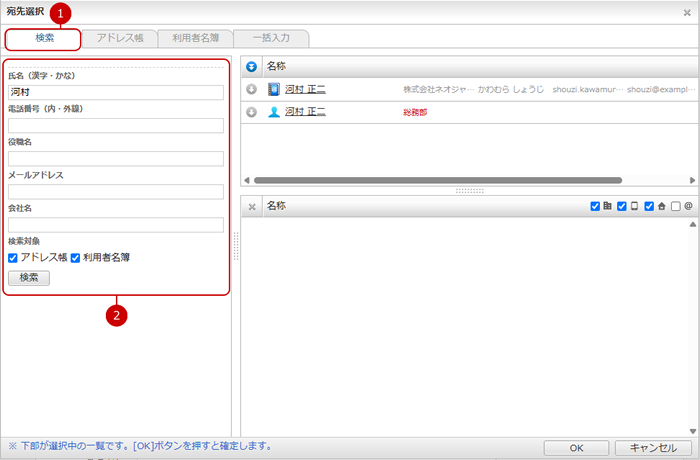
-
アドレス帳または利用者名簿から検索することができます。
-
氏名(漢字・かな)、電話番号(内・外線)、役職名、メールアドレス、会社名からアドレスまたはユーザーを検索することができます。
検索対象に、アドレス帳、利用者名簿を選択することができます。
-
検索対象にアドレス帳を選択した場合
システム管理者またはアドレス帳の機能管理者は、全ての共有アドレスが検索対象となります。
会社名を検索条件に使用することができます。
-
検索対象に利用者名簿を選択した場合
メールアドレスの検索対象は、公開中のメールアドレスのみとなります。
※メールアドレスは前方一致での検索となります。
※各ユーザーのプロフィールにて非公開に設定されているメールアドレスは、利用者名簿の検索対象から除外されます。
※[管理者設定]-[運用設定]-[メニュー設定]-[desknet's NEOメニュー設定]にてアドレス帳を「使用しない」と設定している場合、検索対象の項目は非表示となり、利用者名簿のみの検索となります。
※[管理者設定]-[運用設定]-[メニュー設定]-[desknet's NEOメニュー設定]にて利用者名簿を「使用しない」と設定している場合でも、利用者名簿からの検索は可能です。
※[管理者設定]-[運用設定]-[ユーザー設定]-[ユーザー情報表示項目設定]にて非表示に設定している項目は、利用者名簿の検索対象から除外されます。
選択が完了したら、[OK]ボタンを押すと宛先に追加されます。
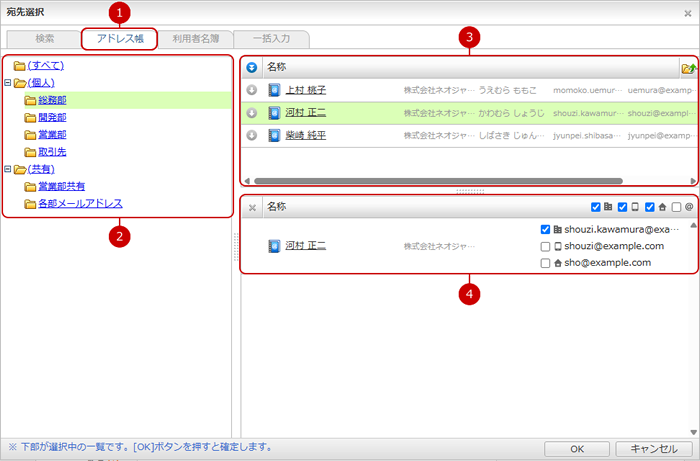
 を押すと、選択中の宛先一覧へ登録します。
を押すと、選択中の宛先一覧へ登録します。 を押すと、対象のアドレスを選択中の宛先一覧へ登録します。
を押すと、対象のアドレスを選択中の宛先一覧へ登録します。 ]を押すと、一覧に表示されている宛先の選択がすべて解除されます。
]を押すと、一覧に表示されている宛先の選択がすべて解除されます。  ]を押すと、対象の宛先の選択が解除されます。
]を押すと、対象の宛先の選択が解除されます。 : アドレス帳のe-mailに登録されているメールアドレスが表示されます。
: アドレス帳のe-mailに登録されているメールアドレスが表示されます。 : アドレス帳のe-mail(携帯)に登録されているメールアドレスが表示されます。
: アドレス帳のe-mail(携帯)に登録されているメールアドレスが表示されます。 : アドレス帳のe-mail(個人)に登録されているメールアドレスが表示されます。
: アドレス帳のe-mail(個人)に登録されているメールアドレスが表示されます。 : アドレス帳の場合は選択しても何も表示されません。
: アドレス帳の場合は選択しても何も表示されません。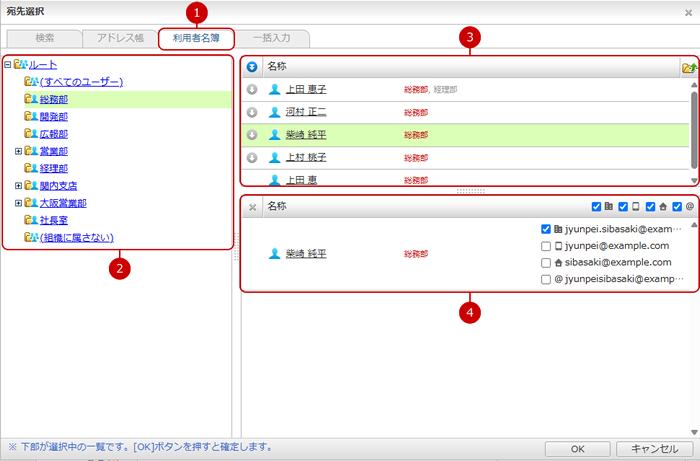
 を押すと、選択中の宛先一覧へ登録します。
を押すと、選択中の宛先一覧へ登録します。 を押すと、対象のユーザーを選択中の宛先一覧へ登録します。
を押すと、対象のユーザーを選択中の宛先一覧へ登録します。 ]を押すと、一覧に表示されている宛先の選択がすべて解除されます。
]を押すと、一覧に表示されている宛先の選択がすべて解除されます。  ]を押すと、対象の宛先の選択が解除されます。
]を押すと、対象の宛先の選択が解除されます。 : 職場に登録されているメールアドレスが表示されます。
: 職場に登録されているメールアドレスが表示されます。 : 携帯に登録されているメールアドレスが表示されます。
: 携帯に登録されているメールアドレスが表示されます。 : 自宅に登録されているメールアドレスが表示されます。
: 自宅に登録されているメールアドレスが表示されます。 : その他に登録されているメールアドレスが表示されます。
: その他に登録されているメールアドレスが表示されます。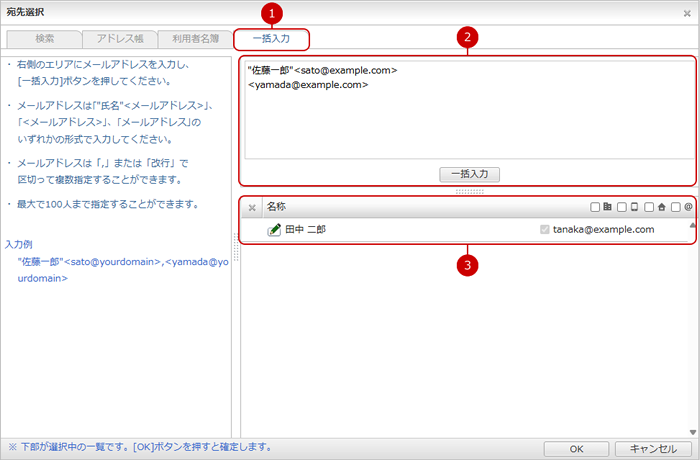
 ]を押すと、一覧に表示されている宛先の選択がすべて解除されます。
]を押すと、一覧に表示されている宛先の選択がすべて解除されます。  ]を押すと、対象の宛先の選択が解除されます。
]を押すと、対象の宛先の選択が解除されます。